[Photoshop Tutorial] Wie kann man in Photoshop ein Bild in Comic umwandeln
Bei der Karikaturisierung eines Fotos in Photoshop werden verschiedene Filter und Effekte verwendet, um dem Bild ein karikaturhaftes Aussehen zu verleihen. Der Prozess umfasst in der Regel die Anpassung von Helligkeit, Sättigung und anderen Einstellungen, um das Bild stilisierter und vereinfachter erscheinen zu lassen.
Das Filtermenü in Photoshop enthält alle Werkzeuge, die Ihnen dabei helfen, ein Foto in Photoshop zu karikieren, wie z. B. "Künstlerisch" und "Farbkleckse". In diesem Artikel werden wir 2 Methoden besprechen, mit denen Sie Ihr Foto in Photoshop effektiv in eine Karikatur umwandeln können und wie Sie Ihre Fotos verschönern können.
1. Wie kann man in Photoshop ein Bild in Comic umwandeln, mit 2 verschiedenen Lösungen
In diesem Abschnitt sehen wir uns zwei verschiedene Möglichkeiten an, ein Foto in Photoshop zu karikieren. Lesen Sie weiter, um mehr darüber zu erfahren, wie man ein Foto in Photoshop karikiert.
Poster Edges effect
Der Photoshop-Effekt Poster Edges ist ein Filter, der einen stilisierten, illustrierten Rahmen um die Ränder eines Bildes erzeugt. Der Effekt soll dem Bild das Aussehen eines Posters oder illustrierten Drucks verleihen. In einigen Versionen von Photoshop ist der Effekt auch als "Graphic Pen"-Effekt bekannt.
Im Folgenden wird beschrieben, wie man ein Foto in Photoshop karikiert.
- Öffnen Sie das Foto, auf das Sie den Effekt anwenden möchten, in Photoshop.
- Wählen Sie im Menü "Filter" die Option "Künstlerisch" und dann "Karikatur". (oder "Graphic Pen", wenn Ihre Version diesen Namen verwendet).
- Im Dialogfeld "Plakatränder" haben Sie mehrere Optionen, um das Aussehen des Effekts anzupassen, z. B. die Dicke der Ränder, die Posterisierung und einige Farboptionen.
- Wenn Sie mit den Einstellungen zufrieden sind, klicken Sie auf OK, um den Effekt auf das Bild anzuwenden.
- Sie können das Bild weiter anpassen, indem Sie mit Helligkeit, Sättigung und Farbbalance spielen oder andere Ebeneneffekte anwenden, um das Bild zu verbessern.
- Schließlich speichern Sie das Bild, um Ihre Änderungen zu speichern.
Es ist auch möglich, den Effekt mit Hilfe von Mischmodi und Ebenenmasken zu variieren und anzupassen.
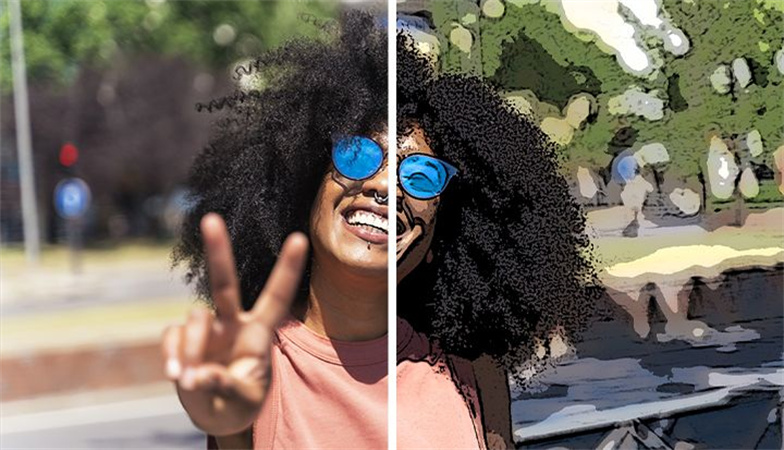
Smart Filters
Smartfilter ist eine Funktion, mit der ein Filtereffekt verlustfrei auf ein Bild angewendet werden kann, um ein Photoshop-Foto in einen Cartoon zu verwandeln. Das bedeutet, dass das Originalbild unverändert bleibt und der Filtereffekt als separate Ebene angewendet wird, die jederzeit bearbeitet, angepasst oder entfernt werden kann.
Smartfilter können auf jedes Bild angewendet werden, einschließlich Bitmap- und Vektorebenen, und funktionieren auch mit Anpassungen, Ebenenstilen und Masken.
Hier sind die allgemeinen Schritte, um Fotos in Cartoon umwandeln zu können, indem Sie einen Smartfilter auf ein Bild in Photoshop anwenden:
- Öffnen Sie das zu bearbeitende Bild in Photoshop.
Wandeln Sie die Bildebene in eine Smart-Objekt-Ebene um, indem Sie im Ebenenbedienfeld mit der rechten Maustaste auf die Ebene klicken und "In Smart-Objekt umwandeln" wählen.

Wählen Sie mit der ausgewählten Smart-Objekt-Ebene das Menü Filter und nehmen Sie die folgenden Einstellungen vor.

Gehen Sie dann zu Filter > Stilisieren > Ölfarbe und nehmen Sie die folgenden Einstellungen vor.

Wählen Sie Filter > Blur > Smart Blur und wenden Sie die folgenden Einstellungen an.

Klicken Sie auf Filter > Filter Gallery und wenden Sie den Effekt Clipping auf der Registerkarte Künstlerisch mit den folgenden Einstellungen an.

- Wenn Sie mit dem Ergebnis zufrieden sind, speichern Sie das Bild, um die Änderungen zu speichern.
2. Eine bessere App, um Fotos zu karikieren/einfärben/verschönern und zu schärfen
Es gibt viele Fotobearbeitungs-Apps, mit denen Sie Ihre Fotos mit verschiedenen Tools, Filtern und Effekten verbessern und bearbeiten können. Aber wir haben das beste Tool "HitPaw FotorPea".
HitPaw FotorPea Mobile App ist eine App, die künstliche Intelligenz nutzt, um Fotos auf verschiedene Weise zu verbessern und zu bearbeiten. Es korrigiert verschwommene Fotos durch Optimieren von Bildtexturdetails und Erhöhen der Auflösung und führt eine Porträtwiederherstellung durch, die verschwommene Gesichter intelligent erkennt und Details von Gesichtszügen, Falten, Bart, Hautstruktur usw. ergänzt.
Eine seiner Funktionen ist das Kolorieren von Schwarzweißfotos durch Konvertieren in Farbe mit KI-Technologie und das Cartoonisten von Fotos mit einer Vielzahl von Stilen, darunter japanischer Anime, 3D, Handmalerei, Bleistiftzeichnung, künstlerische Spezialeffekte, Skizze und andere.
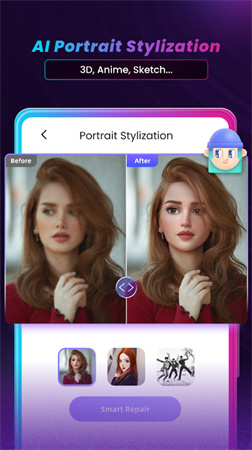
Abgesehen davon verfügt es über eine One-Tap-Verschönerungsfunktion, mit der jedes Selfie optimiert und verfeinert werden kann. Es ist ein leistungsstarkes Fotobearbeitungstool, das dem Benutzer helfen kann, die Qualität seiner Fotos zu verbessern und wiederherzustellen, und es ist werbefrei, was ein großer Vorteil sein könnte.
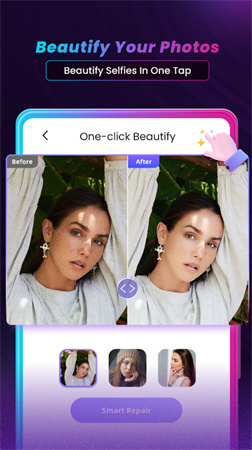
- Gesichtsreparatur zur Verschönerung Ihres Porträts mit einem Klick
- Einfärben von Schwarz-Weiß-Fotos
- Animieren Sie Ihr Foto im 3d-Stil
- Japanischer Anime-Stil
3. [Bonus Tipp] Schnellere und stabilere KI-Software zur Bildverbesserung
Es gibt viele Programme im Internet, die Fotos verbessern und bearbeiten, aber es gibt immer noch das beste von allen. Wir haben uns die Mühe gemacht, diese Software zu finden und sie ist HitPaw FotorPea.
HitPaw FotorPea ist eine Software, die einen umfassenden Satz an Werkzeugen zum Verbessern, Retuschieren und Optimieren von Digitalfotos auf benutzerfreundliche und erschwingliche Weise bietet. Die Software verfügt über eine intuitive Benutzeroberfläche und erweiterte Funktionen, mit denen Sie Ihre Fotos mit nur wenigen Mausklicks bearbeiten können.
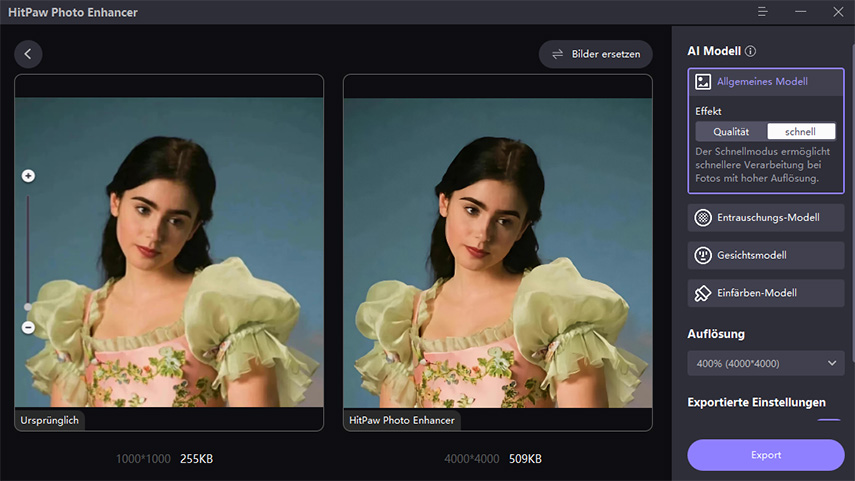
HitPaw FotorPea verfügt auch über eine Stapelverarbeitungsfunktion, mit der mehrere Fotos gleichzeitig bearbeitet werden können, was in bestimmten Situationen sehr nützlich sein kann. Die Anwendung unterstützt eine Vielzahl von Bildformaten, darunter JPG und PNG, und ist mit Windows und macOS kompatibel.
- AI Ein-Klick-Verbesserung
- Stapelschärfung unterstützt
- Passen Sie die Größe Ihres Fotos an
- Verfügbar für Windows und Mac
Hier sind die einfachen Schritte, um Ihre Bilder mit HitPaw FotorPea zu verschönern:
-
Schritt 1.Laden Sie das Programm herunter und installieren Sie es, indem Sie auf die Schaltfläche unten klicken.
-
Schritt 2.Öffnen Sie die Software und Sie werden aufgefordert, ein Bild von Ihrem Computer hochzuladen. Wählen Sie das Bild aus, das Sie bearbeiten möchten, und öffnen Sie es, indem Sie auf der Hauptoberfläche auf die Option "Dateien auswählen" klicken.

-
Schritt 3.Wählen Sie aus den verfügbaren Optionen das am besten geeignete AI Modell aus.

-
Schritt 4.Bearbeiten Sie das Bild und beobachten Sie den Effekt in Echtzeit. Wenn Sie mit dem Ergebnis zufrieden sind, können Sie das bearbeitete Bild über die Option "Export" in verschiedenen Formaten auf Ihrem Computer speichern.
Zusammenfassung
Zusammenfassend lässt sich sagen, dass es viele Tools gibt, mit denen Sie ein Foto in Photoshop bearbeiten können. Vielleicht haben Sie eine gute Analyse erhalten, aber wir empfehlen Ihnen, die HitPaw FotorPea Mobile App zu wählen, da sie eine KI-Technologie verwendet, mit der Sie Ihre Fotos schnell verschönern können und die außerdem stabiler ist. Es gibt nicht viel zu tun, da es sich um ein One-Click Photo Enhancer Tool handelt.

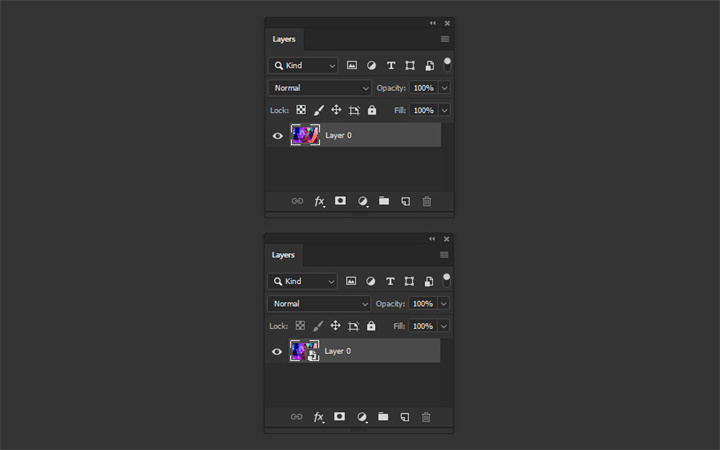
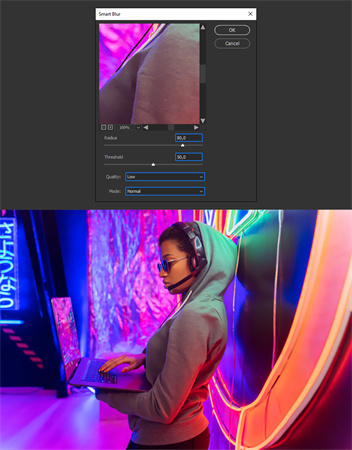
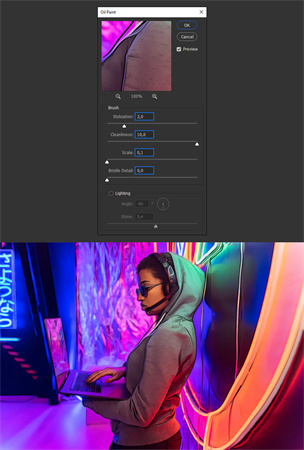
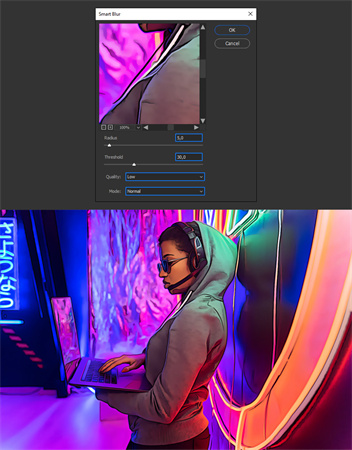








 HitPaw VikPea
HitPaw VikPea HitPaw Video Converter
HitPaw Video Converter 



Teile diesen Artikel:
Wählen Sie die Produktbewertung:
Joshua Hill
Chefredakteur
Ich bin seit über fünf Jahren als Freiberufler tätig. Es ist immer beeindruckend Wenn ich Neues entdecke Dinge und die neuesten Erkenntnisse, das beeindruckt mich immer wieder. Ich denke, das Leben ist grenzenlos.
Alle Artikel anzeigenKommentar hinterlassen
Erstellen Sie Ihre Rezension für HitPaw-Artikel